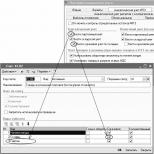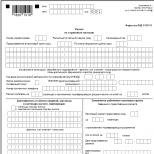Последнее обновление 1с зуп 8.3. Где получить информацию о выходе обновлений
В наше время программы 1С (бухгалтерия, ЗУП, УТ, КА) – это своеобразный стандарт для ведения управленческого, бухгалтерского и прочих видов учета. Это программное обеспечение устанавливается на всех предприятиях, которые переходят на полную автоматизацию учета. Работодатели требуют знание и навыки работы именно с этой программой. Если возникают вопросы, связанные с системой автоматизации (стоимость, остатки и проч.), как правило, сотрудники предприятия прибегают к помощи базы данных 1С.
Сегодня достаточно часто пользователи сталкиваются с вопросами о том, что такое программные продукты компании «1С» (1С: Предприятие, 1С: ЗУП и т.д.), их структура, а также принципы работы. Кроме того, всем интересно, какую версию обновления нужно установить, чтобы учет на предприятии велся в соответствии с законодательством.
Начнем по порядку.
Платформа
Любая версия программного продукта «1С: Предприятие» (ЗУП, бухгалтерия и др.) имеет такую структуру:
- Платформа;
- Конфигурация.
Технологической платформой называется «движок» программы. Именно он создает интерфейс user, обеспечивает ввод, хранение, а также предоставление данных. Платформа дает возможность разрабатывать обновления для программы 1С: Предприятие (ЗУП, УТ и проч.) и осуществлять ранее разработанные операции на рабочем месте. На сегодняшний день существует несколько функционирующих платформ, таких как 7.7 ,8.0.,8.1, 8.2, 8.3, к тому же планируется выход последней платформы 8.4.Работать можно на любой редакции платформы. Выбор зависит от руководства предприятия. Но самой актуальной для user считается версия 8.3.
Платформу нужно обновлять, если обновляется релиз конфигурации, другими словами, появляются новые возможности, которые будут работать только с новой платформой.
Конфигурация
Конфигурация – это прикладное решение (обновление), которое предназначено для осуществления конкретных задач. Обновление программного продукта 1С – это определенный набор справочников (для ЗУП это нормативная база, которая отвечает за управление персоналом), констант, документации, журналов, отчетов и других объектов, имеющих отношение к ведению учета на предприятии. Все данные элементы предназначены для ввода и обработки данных, необходимых для user.
Различают два вида:
- Типовые. Эти конфигурации создаются разработчиками компании 1С и все их можно найти на официальном сайте компании. Как правило, эти конфигурации более качественные. В них используются только оптимальные решения поставленных задач, быстро исправляются возникающие в процессе работы ошибки;
- Нетиповые. Этот вид обычно создают компании-партнеры. Нетиповые конфигурации могут быть разработанными для конкретной отрасли с учетом ее особенностей (отраслевые) либо для какой-то определенной фирмы. Выбирая нетиповые конфигурации, требуется понимать, что обычно у фирм-партнеров 1С большая текучка кадров. Именно по этой причине одна конфигурация может быть написана несколькими разными разработчиками. Отсюда и нестабильность работы, зависание программы и проч.
 На данный момент существует множество конфигураций:
На данный момент существует множество конфигураций:
- УТ и т. д.
Каждая конкретная конфигурация имеет свой релиз и свою редакцию. Например:
- Конфигурация ЗУП 2.5 будет работать под платформой, которая имеет редакцию 8.2 и выше;
- Конфигурация ЗУП 3.0 будет работать под платформой, которая имеет редакцию 8.3 и выше.
При этом каждый конкретный релиз «1С: ЗУП» будет нормально работать только с определенным релизом данной платформы.
Конфигурацию приходиться обновлять для соблюдения законодательства при сдаче отчетности и ведению учета.
 Релизы
Релизы
Создатели программного продукта 1С непрерывно мониторят изменения законодательной базы, методики ведения бухучета, торгового учета, а также форм для сдачи отчетности в соответствующие инстанции. Это делается для того чтобы user всегда был в курсе событий.
Результатом такой активной деятельности являются , конфигурации, а также формы регламентированных отчетов предприятия, применение которых дает возможность поддерживать программный продукт в актуальном состоянии.
Своевременное обновление программы 1С дает избежать неприятностей, которые могут быть вызваны несоответствием системы учета действующему налоговому и бухгалтерскому законодательству. Для того, чтобы выяснить имеющийся в ваших программных продуктах релизы 1С необходимо открыть программу и выбрать в меню вкладку «Справка», далее нажать «О программе». Появится такое окно:
Запомните: новую платформу без обновленной конфигурации можно установить, а вот обновленную конфигурацию без новой платформы нельзя.
Если проводить аналогию между «1С: Предприятие» (1С:ЗУП, 1С:УТ и др.) и прочими системами, то все программные продукты компании 1С можно сравнить с любой операционкой, установленной на вашем компьютере (это вариант платформы) и различными программами, которыми вы пользуетесь Office, Total Commander, Skype, AdobeReader (это варианты конфигурации).
После запуска справки у вас есть возможность узнать все об установленной у вас версии программы. Вы сможете посмотреть не только путь, где была установлена ваша база данных. Но с помощью скобок справа вы можете выяснить редакцию платформы и релиза программного продукта, который установлен на вашем компьютере. К примеру:
- Скобки вверху (8.2.13.219) говорит о том, какая редакция программного продукта 1С: Бухгалтерия 8 и платформы была установлена для работы;
- Скобки внизу (2.0.23.9) показывает: 2.0 – версию конфигурации, 23.9 – где, 23 – это текущий релиз, а 9 – номер сборки.
Релизом называется обновление программы, которое предназначено для смены текущей рабочей версии программного обеспечения на компьютере пользователя. Компания 1С постоянно выпускает новые релизы (версии) конфигураций. Основное различие редакции конфигурации и релиза заключается в том, что чаще всего, в релизе не содержится каких-то серьезных перемен, к примеру, в строении .
Главной причиной для выпуска новых релизов являются изменения в действующем законодательстве налогового и бухгалтерского учета. В отличие от устаревших релизов, выпуск обновленной версии является дальнейшем развитием доступных вам возможностей установленной на вашем компьютере конфигурации. Написание новой редакции происходит, как правило, по двум серьезным причинам: это обобщение опыта применения конфигурации и отображение значительных изменений в действующем законодательстве – в таком случае внесение изменений в конфигурацию является вынужденной мерой.
При входе в программу в пользовательском режиме происходит автоматическое подключение к серверу 1С и в случае выхода нового обновления появляется сообщение о необходимости обновления. Если Вы хотите уточнить какие на текущий момент актуальны релизы, то сделать это можно по ссылке >>>
Как скорректировать дату получения дохода по НДФЛ в документе Начисления зарплаты?
Бухгалтерия предприятия имеет ограниченный зарплатный блок и часто пользователи теряются, как скорректировать дату получения дохода сотрудника в необходимости, чтобы все правильно попадало в форму 6-НДФЛ. Делается это так: на закладке НДФЛ выставляется галочка «Корректировать НДФЛ» и вносятся исправления в соответствующий столбец «Дата получения дохода»
Как быстро распечатать приходные и расходные ордера за год?
Шаг 1. Открыть список Кассовых документов. Настроить отбор нужных документов для печати (кнопка ЕЩЕ – Настроить список, например, печать документов за год) Шаг 2. Нажать Ctrl+A – выделятся все отобранные документы. Или выделять документы вручную, нажав и удерживая клавишу CTRL (левая) и указывая мышкой нужные документы.
Отмеченные документы выделяются желтым цветомШаг 3. Нажать на кнопку Печать и выбрать печатную форму Кассовый ордер
Как вернуть кнопку недействующих контрагентов в Книге Покупок\Продаж?
Если пропала кнопка недействующих контрагентов в Книге Покупок\Продаж, то выполняем описанные действия.
Устанавливаем проверку ЕГРН в настройках Поддержки и Обслуживания: Раздел Администрирование – Поддержка и обслуживание – Поддержка контрагентов галочка Автоматически проверять контрагентов по ЕГРН
Как вывести контактную информацию по контрагентам базы?
Это делается через Универсальный отчет по справочнику Контрагенты – Контактная информация. Настройка Универсального отчета в данном случае осуществляется следующим образом: Шаг 1. В шапке отчета для отбора информации указываются следующие значения:Шаг 2. На закладке "Показатели" значения должны быть установлены как на рисунке ниже:
- Период
- Справочник
- Контрагенты
- Контрактная информация
Шаг 3. Формируем отчет
Шаг 4. Усложняем задачу: нужно вывести только юридические адреса.
На закладке "Отбор" значения должны быть установлены как на рисунке ниже:Шаг 5. Формируем отчет
Как сохранить контрагента с адресом, отличающимся от справочника ФИАС?
В программе настроен запрет ввода некорректных адресов. Посмотрите: раздел Администрирование – Общие настройки – Контактная информация – Виды контактной информации – Контактная информация справочника “Контрагенты” по фактическому и юридическому адресу. Если стоит галочка “Запрещать ввод некорректного адреса”- снимите её.
– это окончательный выпуск программы, который не нужно обновлять, потому что он является последней версией. Проще говоря – релиз это обновление платформы 1С или конфигурации 1С. В частных разговорах понятие релиз чаще упоминается в связи с .
Новые релизы 1С платформы обычно выходят раз в четыре месяца и содержат в себе новые возможности языка 1С. Промежуточные релизы 1С выходят чаще – до нескольких раз в месяц и содержат в себе исправления ошибок.
Обновлять или не обновлять последний релиз 1С – вот в чем вопрос. Это старая «священная» война и каждая сторона собирает множество сторонников. Одни говорят – конечно же нужно использовать только последнюю версию программы (в частности такой версии придерживается тех.поддержка, которая не будет с Вами разговаривать, если у Вас не последняя версия). Другие говорят – в новых версиях новые ошибки, в старых старые, так лучше работать на той версии, которая сейчас стоит и уже доказала свою стабильность.
Ситуацию накаляет то, что переход на некоторые релизы 1С платформы – необратим, то есть при переходе производится конвертация базы данных 1С, откатить которую нельзя.
Как же получить информацию о том, что входит в новый релиз 1С платформы и нужно или нет обновляться?
Обозначение версии 1С
Каждый релиз 1С платформы имеет свой номер, например, 8.2.14.504.
Первые 2 цифры релиза 1С – версия программы – 8.2 (или 8.1, или 7.7). Платформы разных версий 1С имеют значительные отличия, на столько значительные, что базы данных могут быть несовместимы (например, как 7.7 и 8.0). Например, в версии 1С 8.2 , которых нет в версии 1С 8.1.
Третья цифра релиза 1С – описывает отличия возможностей программы. Недавно вышла версия платформы 8.2.14, которая позволяет использовать, например, внешние источники данных (внешнюю базу MS SQL или Oracle, Excel и т.п.). Версия 1С 8.2.13 этого не позволяла.
Четвертая цифра релиза 1С – промежуточные релизы 1С, цель которых чаще всего исправление ошибок или внесение незначительных изменений (например, добавление поддерживаемых браузеров веб-клиента).
Установка и использование разных релизов 1С платформы
Платформа 1С 8.2 имеет отличия в своей установке на компьютер. Дело в том, что когда Вы устанавливаете релиз 1С, то старый не удаляется. Таким образом в папке 1С (обычно c:\program files\1cv82) находятся подпапки разных версий 1С (релизов 1С) одновременно.

По умолчанию запускается последний из установленных релизов 1С. Настройка производится следующим образом:

В результате такой настройки по умолчанию все основные базы данных будут запускаться на одном релизе 1С, а некоторые (для разработки и тестирования) на другом. При смене релизов 1С на компьютере (основным стал 14й, например) в окне настройки Вы просто укажите другие версии сразу для многих баз данных.
Текущий релиз 1С платформы
Чтобы узнать, под каким релизом 1С платформы Вы вошли в базу данных, нажмите значок О программе.

В самом верху открывшегося окошка будет написана версия 1С.
Чтобы узнать какие релизы у Вас установлены – просто зайдите в папку, где установлена 1С (обычно c:\program files\1cv82). Подпапки с номерами – установленные релизы 1С платформы (верно для версии 1С 8.2, в 8.1 всегда устанавливается только один релиз).
Теперь зайдем на веб страничку компании 1С . В желтой таблице находим строчку «1С:Предприятие 8». Здесь указан последний (то есть текущий) релиз 1С платформы.

Переход на релиз 1С
Для перехода на каждый новый релиз 1С есть свои правила. Имеется ввиду следующее — если Вы обновили релиз 1С программы, то возможно придется изменять (конвертировать) базы данных.
Эти правила перехода могут быть простыми (сделайте бекап, установите новый релиз и все) или сложными (при переходе производится необратимая конвертация базы данных).
Чтобы узнать правила перехода для конкретного релиза 1С:

Особенности текущего релиза 1С
Как мы говорили в начале этого урока, четвертая цифра в номере релиза 1С это обычно перевыпуск платформы текущей версии для исправления накопившихся ошибок.
На сайте обновлений 1С Вы можете посмотреть какие ошибки были исправлены в текущем релизе и какие были обнаружены.

Различия текущих релизов 1С версии 8.2
Релиз 1С 8.2.9 – первый релиз 1С версии 8.2. Отличия от 8.1 как Вы понимаете – значительные.
Появились два новых клиента (тонкий, веб). Появились новые управляемые формы и интерфейс. Появились . Появилась поддержка баз данных Oracle.
Релиз 1С 8.2.10
Релиз 1С 8.2.11 – есть изменения встроенного языка:
- появилась отладка в веб клиенте
- обход значений системного перечисления в цикле
- команды для табличного документа
- формирование отчетов в фоне (параллельно)
- вывод в отчетах характеристик объектов 1С
- Вопрос() может быть с произвольным количеством кнопок
- ДобавитьКолонки() в таблице в управляемой форме
- Появился новый тип реквизитов ФорматированныйДокумент
Релиз 1С 8.2.12 – сравнительно небольшие изменения, в основном связанные с установкой.
Релиз 1С 8.2.13 – множественные небольшие изменения, в основном связанные с исправлением ошибок.
Релиз 1С 8.2.14 – значительные изменения, в том числе есть изменения встроенного языка:
- Появились общие реквизиты
- Появилось так называемое «Разделение данных», связанное с принципом использования общих реквизитов
- Использование внешних данных (базы SQL, Access, Excel) для работы прямо из языка 1С
- Общие формы для отчетов
- В СКД появились массив, таблица значений, вычисление математических выражений
- Использование веб клиента 1С на iPad.
Рассмотрим подробно процесс обновления конфигурации 1С через интернет на примере программы 1С Бухгалтерия 8. Если вы используете версию 1С 7.7 — .
Этап нулевой :
Такое часто бывает, когда конфигурацию давно не обновляли и нужен апдейт большого количества релизов. Чтобы определиться с версией и узнать текущую версию, нужно зайти в главном меню в раздел «Справка — О программе»:

Конфигурация должна быть с установленной поддержкой (с замочком):

После этого выбрать в меню «Конфигурация» пункт «Поддержка — Обновить конфигурацию»:

В появившемся окне 1C выберите «Поиск доступных обновлений», затем поставьте флаг, как на скриншоте:


Выделите в списке релиз и нажмите «Готово».
Вот и всё, Ваша программа 1С имеет самый последний релиз!
Если у Вас всё же не получилось или у Вас не типовая конфигурация, ни в коем случае не стоит пытаться обновить базу самостоятельно — это чревато потерей данных. Обратитесь к .
Одна из самых популярных программ для ведения бухгалтерии «1С: Бухгалтерия 8» требует постоянного обновления из-за разработки новых возможностей платформы. Мы предлагаем подробную инструкцию по обновлению платформы 1С, которая поможет легко перейти на более новую версию.
Для работы понадобится Интернет с доступом на сайт 1 С и 20 минут свободного времени. Итак, начинаем.
Убедитесь в корректности релиза
Перед тем как обновить платформу, следует убедиться в том, что используемая конфигурация поддерживает работу в новой версии платформы.
Как узнать номер релиза платформы и конфигурации 1С? Для этого в главном меню откройте раздел «Справка» и выберите пункт «О программе».
На экране появится окно, где в первом (верхнем) блоке будет указа номер релиза платформы, а в разделе «Конфигурации» (в основном блоке) — номер релиза конфигурации.

Также номер релиза можно узнать, нажав на желтый значок с вписанной в него буквой «i» — он расположен в правом верхнем углу основного окна программы.

Скачайте обновление с официального сайта
Мы не будем рассматривать обновление платформы 1С в пользовательском режиме, а выполним установку вручную. Необходимо скачать обновление на официальном сайте по следующей ссылке: https://releases.1c.ru/total (требуется авторизация!)

Обновление версии программы доступно только для зарегистрированных пользователей, поэтому введите в предложенной форме логин и пароль, которые были выданы на этапе регистрации. Если вы не зарегистрированы, сделайте это сейчас.


Внимание! Если после скачивания и проверки версии платформы, как это описано в первом пункте, отображается старая версия, скорее всего, выбран некорректный вариант инсталлятора (например, «тонкий клиент»).
Найдите и запустите инсталлятор
Разработчики упаковали обновления в RAR-архив, поэтому вам потребуется программа-архиватор с поддержкой этого формата. Найдите скачанное обновление платформы, распакуйте его в отдельную папку и запустите файл setup.exe.


Подождите, пока завершится подготовка к установке. Затем в окне приветствия программы установки нажмите кнопку «Далее» для перехода к выбору параметров.

Выберите необходимые компоненты и язык интерфейса
Перед тем как обновить платформу, необходимо выбрать компоненты для работы. Если вы не системный администратор, оставьте те из них, которые система предлагает по умолчанию, и нажмите кнопку «Далее».

В предыдущем пункте система предложит папку для установки — по умолчанию это Program Files. Если основные файлы программы находятся в другом каталоге, установите его через кнопку «Изменить». Это важно для корректной работы программы.
На следующем окне выберите подходящий язык интерфейса (по умолчанию предлагается «русский») и перейдите по кнопке «Далее».

Запустите процесс установки обновления
В новом окне нажмите на кнопку «Установить» — после этого начнется непосредственно инсталляция в систему файлов с обновлениями.

Процедура занимает несколько минут и напрямую зависит от производительности компьютера и работы других запущенных в этот момент приложений.
Если в процессе установки появится окно «Контроль учетных записей пользователей», согласитесь с тем, что вы действительно хотите выполнить установку этого программного обеспечения на компьютер — нажмите кнопку «Да».

После завершения копирования и внесения настроек в систему программа предложит установить драйвер защиты.

Если вы используете в работе USB-ключ, который обеспечивает защиту на аппаратном уровне, снимите флажок — необходимый драйвер уже есть в вашей системе. Аналогично поступите, если вы привязали приложение 1С к конкретному компьютеру на программном уровне — в этом случае в драйвере тоже нет необходимости. Перейдите на следующее окно по кнопке «Далее».
Внимание! Если вы пропустили флажок и драйвер установится заново, это никак не повлияет на вашу дальнейшую работу.
Завершите установку обновления
В конце установки на экране появится окно, в котором будет кнопка «Готово» — нажмите ее.

Мы подробно описали, как обновить платформу через конфигуратор — если процесс прошел удачно, программа будет стабильно работать на вашем компьютере. Чтобы убедиться в этом, используйте ее возможности в течение нескольких дней.
После этого удалите предыдущие версии «1С:Предприятие 8.3», чтобы они не занимали место на жестком диске. Для этого перейдите в «Панель управления», выберите в списке соответствующий пункт и нажмите «Удалить».

Если вы продолжаете работать с конфигурациями, созданными под платформу версии 8.2, не удаляйте ее.
Оставьте на компьютере две платформы разных версий (в нашем случае 8.2 и 8.3) — они будут запускаться автоматически при выборе соответствующей конфигурации.